Bearbeiten einschränken, um Word 2010-Dokument zu sichern

Es wäre äußerst vorteilhaft, Ihr wichtiges Dokument vor externen Quellen zu schützen. Manchmal wird es beim Schreiben eines Dokuments dringend notwendig,
Lesezeichen ermöglichen es Ihnen, wichtigen Text oder andere Inhalte hervorzuheben. In Word 2010 können Sie wichtige Teile eines Dokuments ganz einfach mit Lesezeichen versehen – sei es eine Überschrift, ein Bild, ein importiertes Objekt, eine Audiodatei, ein Absatz usw.
Starten Sie das Word 2010-Dokument, dem Sie Lesezeichen für wichtige Inhalte hinzufügen möchten.
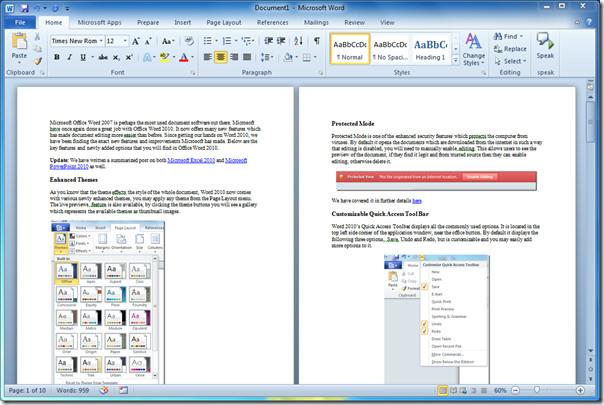
Wählen Sie einfach den Teil des Dokuments aus (Überschrift, Nummer, Begriff, Konzept usw.), den Sie sich merken möchten, navigieren Sie zur Registerkarte „ Einfügen“ und klicken Sie auf „Lesezeichen“.
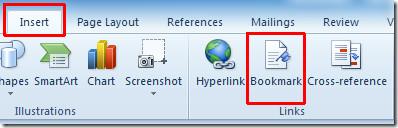
Das Dialogfeld „Lesezeichen“ wird angezeigt. Geben Sie unter „Lesezeichenname“ einen geeigneten Namen dafür ein. Unter „Sortieren nach“ können Sie die Lesezeichenliste nach Name und Ort sortieren. Klicken Sie auf „Hinzufügen“.
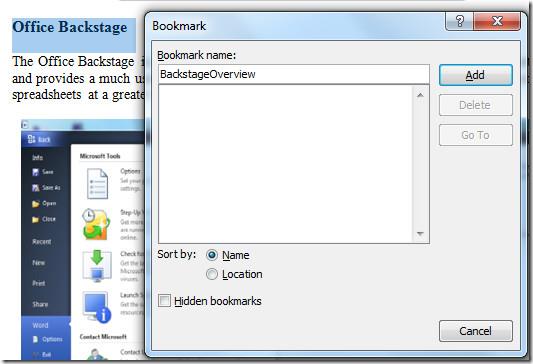
Um weitere Lesezeichen hinzuzufügen, wiederholen Sie den gesamten Vorgang, um das Lesezeichen -Dialogfeld aufzurufen . Nun fügen wir ein Lesezeichen für einen ganzen Absatz hinzu, wie im Screenshot unten gezeigt.
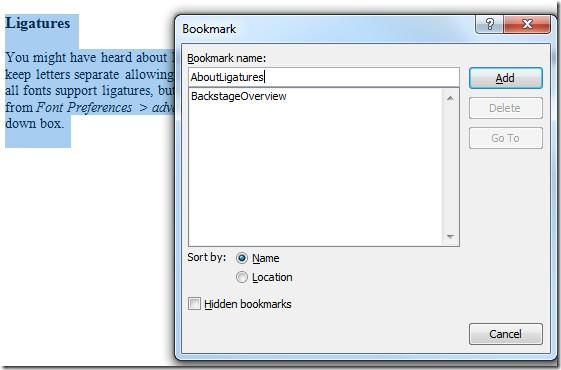
Um nun zu den mit Lesezeichen versehenen Inhalten zu navigieren, öffnen Sie einfach das Dialogfeld „Lesezeichen“ . Von hier aus können Sie auch vorhandene Lesezeichen löschen, indem Sie auf die Schaltfläche „Löschen“ klicken . Wählen Sie das gewünschte Lesezeichen aus und klicken Sie auf „ Gehe zu“.
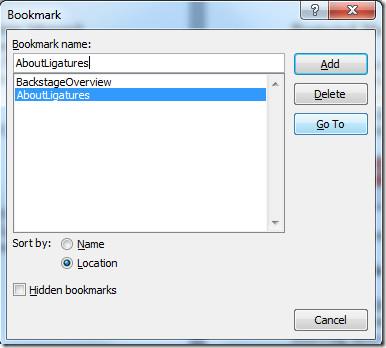
Durch Klicken gelangen Sie sofort zum mit Lesezeichen versehenen Inhalt.
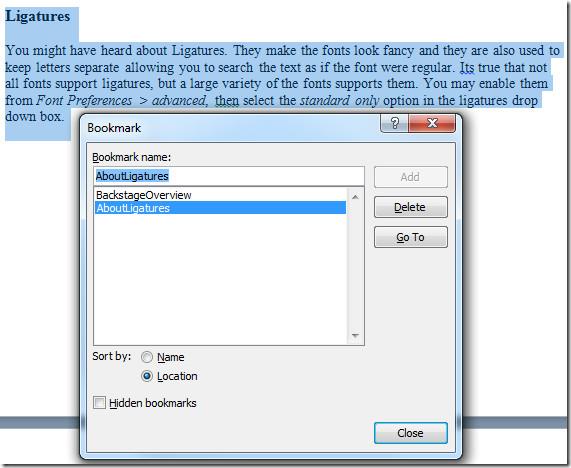
Sie können sich auch zuvor überprüfte Anleitungen zum Sichern von Word 2010-Dokumenten und zur Verwendung der Recherchefunktion in Word 2010 ansehen .
Es wäre äußerst vorteilhaft, Ihr wichtiges Dokument vor externen Quellen zu schützen. Manchmal wird es beim Schreiben eines Dokuments dringend notwendig,
Einer der Vorteile von relationalen Datenbankmanagementsystemen wie Access 2010 besteht darin, Tabellen und Beziehungen mit Einschränkungen einfach einzurichten, um
In MS Access gibt die IIF-Funktion einen Wert zurück, wenn eine angegebene Bedingung als WAHR ausgewertet wird, oder einen anderen Wert, wenn sie als FALSCH ausgewertet wird. IIF-Funktion
Diagramme und Grafiken sind eine großartige Möglichkeit, Ihre Daten darzustellen. Microsoft Excel 2010 bietet fast alle Diagrammtypen und erleichtert das Zeichnen, sodass
Der Abstand ist beim Erstellen von Dokumenten sehr wichtig, da er das Aussehen und die Präsentation des Dokuments beeinflusst. Sie können den Abstand einfach vergrößern oder verkleinern
Microsoft Office Suite-Apps bietet eine einfachste Möglichkeit, Ribbon, Tabs und Quick Access-Symbolleiste anzupassen, aber was ist, wenn Sie eine neue Kopie von installieren müssen
Die Durchführung verschiedener Operationen in Access ist nicht so einfach, da RDBMS (Relational Database Management System) spezifische Syntax und Einschränkungen erfordert
Fast jedes Dokument enthält Informationen wie: Versteckter Text, Objektinformationen, persönliche Informationen (identifizierende Informationen: Name des Autors) und andere
Diagramme sind eine der wichtigsten Funktionen in Excel, aber manchmal müssen Sie sie anders verwenden. Wir werden versuchen, ein vergleichendes Histogramm zu erstellen
Normalerweise pflegen wir die Daten in mehreren Arbeitsblättern, um die Daten für jede Instanz zu überprüfen und einzeln anzuzeigen, aber es wäre toll, alle zusammenzuführen




![Einstellungen für Menüband und Symbolleiste für den Schnellzugriff exportieren/importieren [Office 2010] Einstellungen für Menüband und Symbolleiste für den Schnellzugriff exportieren/importieren [Office 2010]](https://tips.webtech360.com/resources8/r252/image-8447-0829093801831.jpg)



